Jak stworzyć super realistyczne stworzenie fantasy

Malowanie stworzenia fantazji może być świetną zabawą. Moim zdaniem będziesz walczyć o znalezienie jakiegokolwiek tematu, który daje większą swobodę odkrywania pomysłów niż tworzenie stworzenia. Jednak taka sama wolność może przytłaczyć wielu artystów i prowadzić do poważnych problemów z projektami. Po zaakceptowaniu faktu, że nie jesteś związany wcześniej z wcześniej ustalonymi pojęciem, w jaki sposób twój obraz powinien wyglądać, wtedy zostajesz odpowiedzialny za definiowanie każdego szczegółów o tej formie życia.
Gdzie to żyje? Co to je? Jak się porusza? Gdzie siedzi w łańcuchu żywnościowym? W tym momencie powstaje większość błędów. Dwóch najczęstszych, albo kopiujących prawdziwe zwierzęce za dużo i kończąc coś, co, powiedzmy, wygląda jak konia w innym kolorze lub tworząc coś, więc obcych, że nikt nie wie, co to jest. Więcej Projekt stworzenia Rozważania, zobacz nasze czubki projektowania kreacji.
- Najwyższej klasy samouczki Photoshopa, aby spróbować
Kluczem do rozwiązania tych problemów jest informacje. Badanie jak najwięcej typów zwierząt, a ich proces ewolucji daje zrozumienie, że musisz zastosować tę samą logikę do rozwoju twojego stworzenia. Następnie będziesz w stanie stworzyć coś nowego, ale dorzmującego. W tym warsztacie omówę moje wybory projektowe, a także mój proces malowania, a pod koniec go pomalowam w chłodnym stworzeniu Photoshop CC. .
Kliknij górną ikonę obrazu, aby go powiększyć.
01. Ustal początki stworzenia
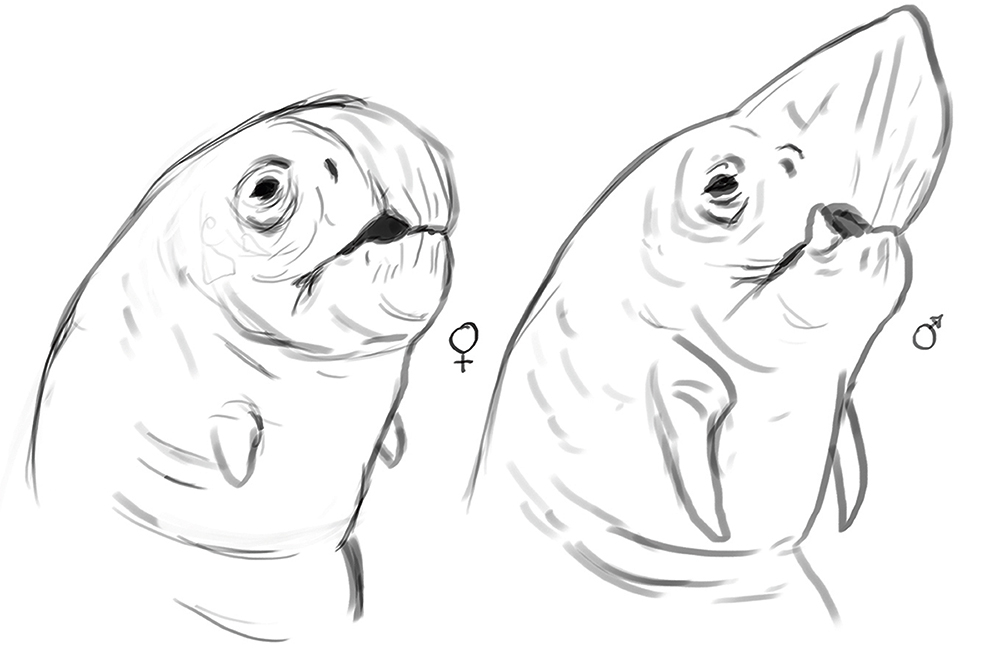
Pierwszą rzeczą, którą muszę zrobić, to zdefiniować moje stworzenie. Chcę malować małe stworzenie, gdzieś między Iguaną a średniego psa. Chcę też mieć dziób do karmienia skorupiaków, że poluje na plaże i płytkie wody. Wreszcie chcę być mężczyzną.
02. Użyj prawdziwych stworzeń jako odniesienia
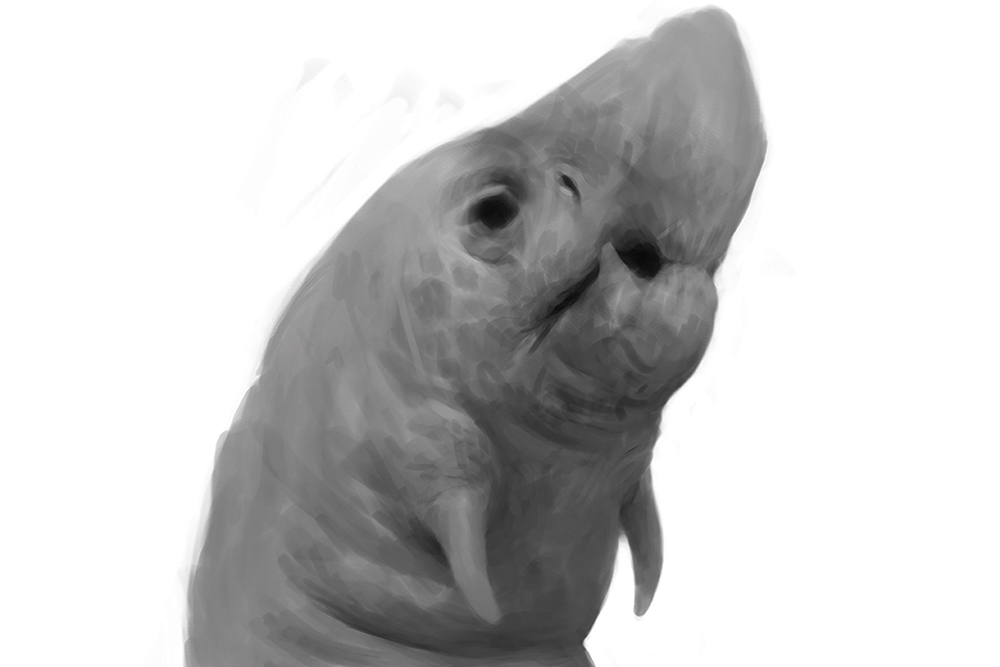
Spróbuj wyobrazić sobie nowy kolor, którego nigdy nie widziałeś, to nie jest połączenie żadnych kolorów, które rozpoznajesz. To niemożliwe, prawda? To samo z stworzeniami. Muszę oprzeć moją stworzenie na stworzeniach, które już znam. Zaprojektuję więc moje stworzenie podczas myślenia o monitorach jaszczurek, wydry, araach i innych typach papug jako odniesienia.
03. Strach Chimery

Podczas gdy używam tych istniejących zwierząt jako odniesień, staram się, aby nie tylko skopiować. Łatwo było mi wybrać elementy prawdziwych zwierząt, umieścić je razem i nazywają to oryginalnym stworzeniem, ale to tylko Chimera. Nie jestem lekarzem Frankensteinem ani alchemikiem, a po prostu zaciśnięte kawałki, nie jest dobrym wzorem.
04. Uzyskaj pozę

Pozowanie stworzenia może być trudne. Z wyjątkiem kilku zwierząt fotogenicznych, większość imprezów po prostu nie dbają o dobrze wyglądać na zdjęciach! Postanawiam więc postawić moją stworzenie, jak gdyby pokazał się, używając pyzowego ogona, aby zrównoważyć swoje ciało na tylnych łapach. Otwiera również swoje dekoracyjne "skrzydła"; przyciągnąć samice, przerażając rywalne samce.
05. Ustaw tło

Ponieważ głównym celem tego warsztatu jest stworzenie, decyduję się malować proste tło, podobne do studyjny sesji zdjęciowej. Ale nie mylmy jej prostotę dla nieistotności - nawet najprostszy z tła może i wpłynie na cały ostatni obraz. Więc traktuję go z tym samym szacunkiem, co traktuję moją stworzenie.
06. Rozpocznij ciężkie podnoszenie
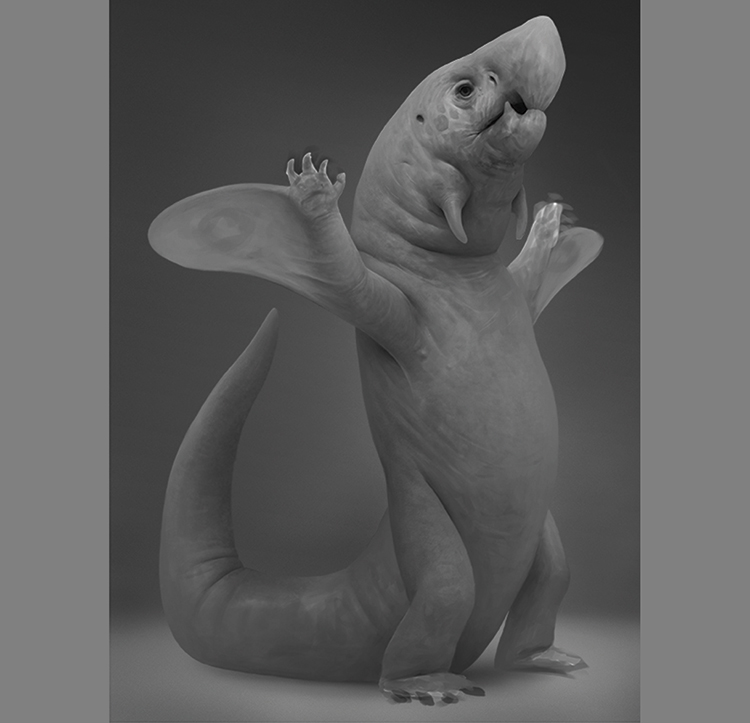
Teraz, gdy projekt, pozę i tło zostały ustalone, nadszedł czas, aby dostać się do pracy. Ilekroć maluję, skupię się na trzech głównych rzeczach: kształt, wartości i krawędzi. Dobrze zdefiniowany kształt, kontrola i zrozumienie wartości wraz z dobrze umieszczonymi twardymi i miękkimi krawędziami jest niezbędne, jeśli dążysz do realistycznego wyglądu 3D.
07. Dostosuj kształt stworzenia
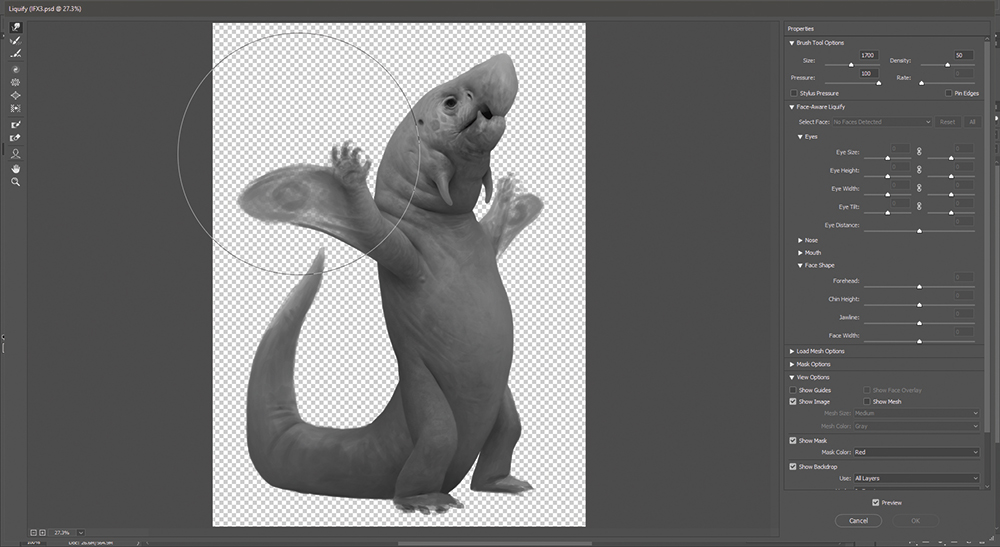
Podczas tego procesu często używam filtra upłynnego ( Ctrl. +. Zmiana +. X. lub Cmd. +. Zmiana +. X. ) dokonać dostosowań do kształtu mojego obrazu. Używam również przezroczystości przed zachowaniem ( / ) i przycinanie masek, aby zapobiec malarstwu poza granicami mojego stworzenia, gdy nie chcę stracić kształtu, który już mam. Powiem również moją główną warstwę przed dokonaniem wielkich zmian.
08. Pracuj w Greyscale

Za tę część procesu wolę pracować w Greyscale. Oznacza to, że nie muszę się martwić o kolorach lub nasycenie - skupić się na moich wartościach, gdy definiuję kształty, tworzyć tekstury i pracę na oświetleniu. Próbując walczyć z wojną na zbyt wielu frontach, jest pewny sposób stracić. Zminimalizować problemy, z którymi musisz sobie poradzić.
09. Zakończ obraz podstawowy
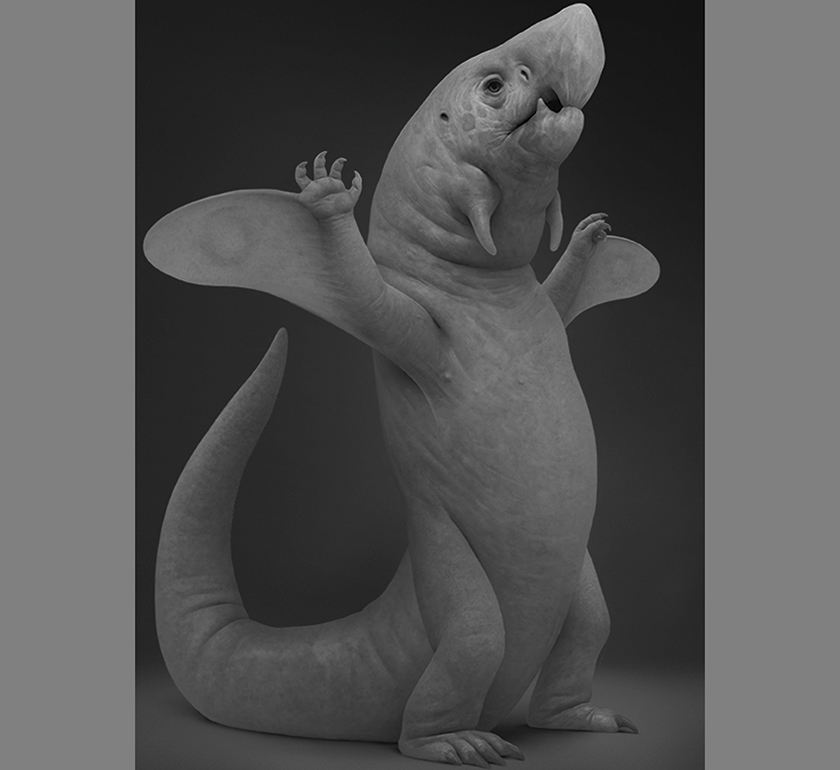
Teraz maluję ręce i stopy, ustalane obszary, które mogły zostać zbyt luźne i zbudować tekstury i różne materiały. Maluję większość tekstur ręcznie, ale także używaj warstwy nakładki wraz z moimi szczotkami tekstur na niskim poziomie krycia, aby zbudować subtelne wariacje i zwiększać zainteresowanie moim obrazem.
10. Wprowadź kilka kolorów

Teraz wszystko, co malowanie szarości się opłaca. Za pomocą nowej warstwy ustawioną na tryb kolorowy i z maską przycinającą, aby uniknąć wycieków, zaczynam malować kolory. Najpierw robię trochę z pewnymi czerwonymi, szczególnie na obszarach o wysokiej koncentracji naczyń krwionośnych. Następnie, na innej warstwie kolorów maluję schemat kolorystyczny, który wybrałem dla mojego stworzenia.
11. Użyj warstw regulacji
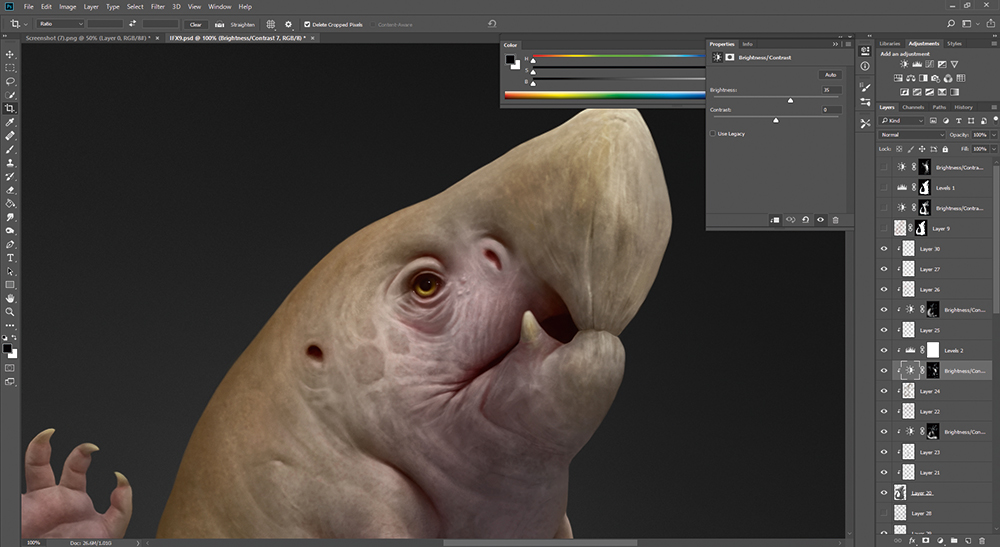
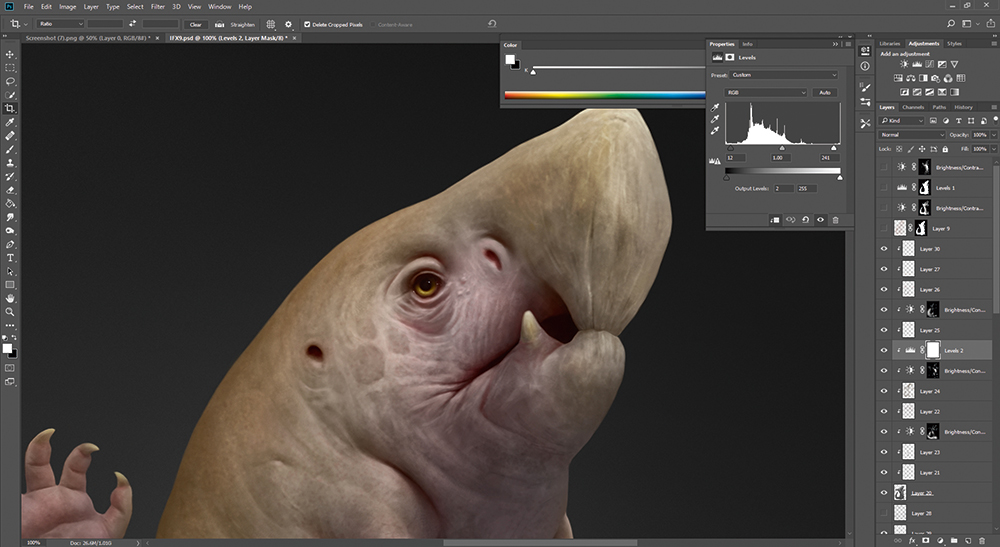
Lubię używać warstw regulacji, zwłaszcza poziomów i jasności / kontrastu, aby jeszcze bardziej zwiększyć moje wartości i oświetlenie. A najlepszą częścią jest to, że mają już własne maski, więc mogę kontrolować, które obszary mojego obrazu chcę, aby miały wpływ na wpływ. Następnie tworzyłem nową normalną warstwę na całym świecie i zacznij ponownie. To pomaga mi mieszać we wszystkich nowych informacji wizualnych
12. Zagraj w oświetlenie
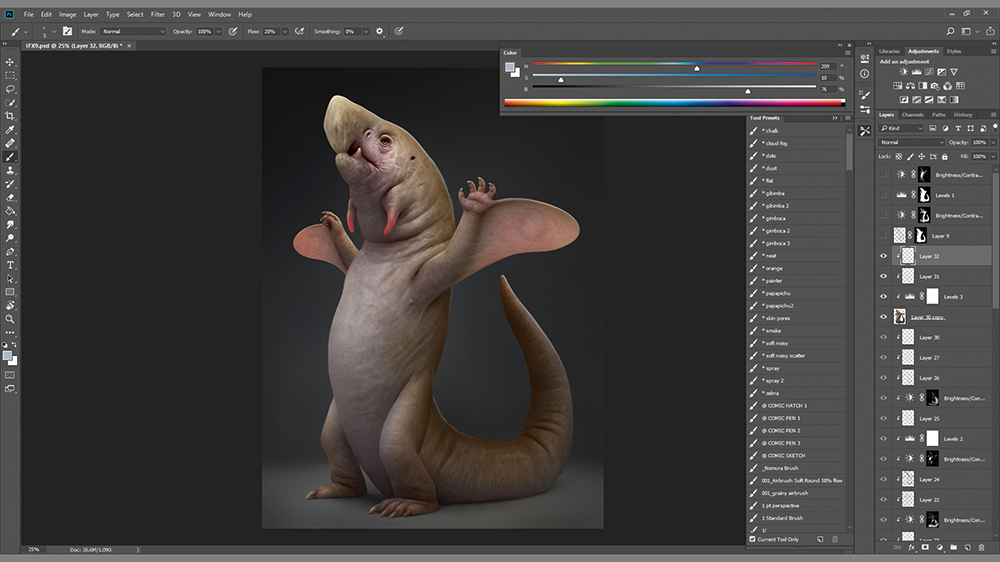
Teraz nadszedł czas, aby naprawić wszelkie problemy oświetleniowe, które miały miejsce i dokonać całego schematu oświetlenia spójnego zarówno dla tła, jak i na pierwszym planie. Mnożą i nakładki warstwy są dla tego świetne. Potem pomaluję subtelne światło obrzeża, aby pomóc moim stworzeniu pop, co czyni go bardziej 3d. Używam również warstwy ustawionej na ekranie pod moim stworzeniem, aby malować w bardzo słabym blask pochodzącym z światła obręczy.
13. Zastosuj ulubione filtry
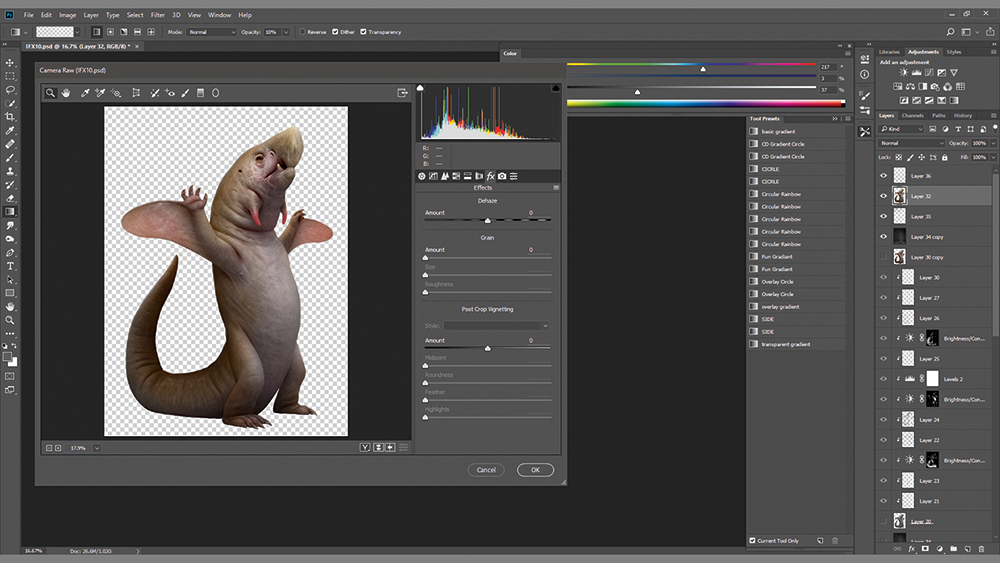
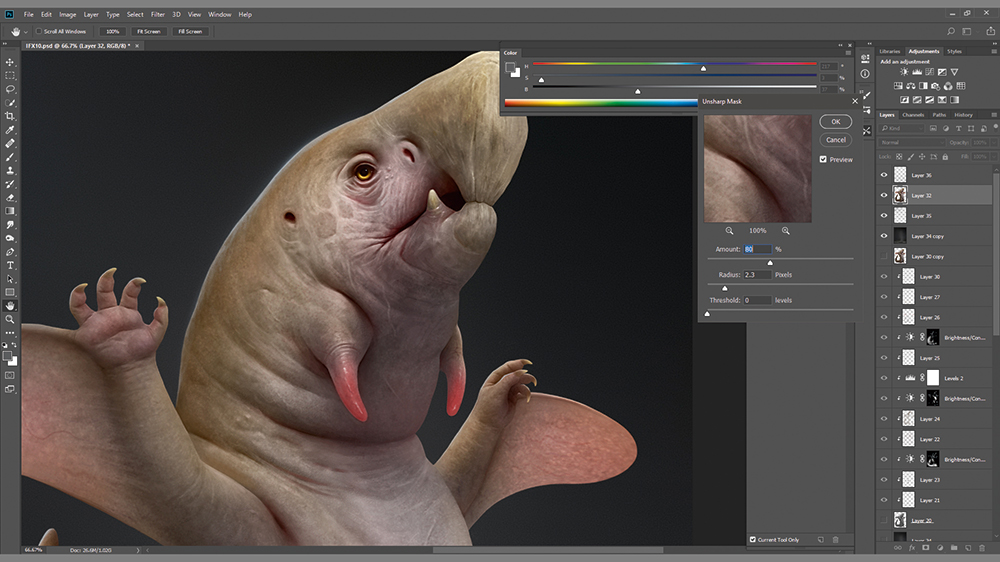
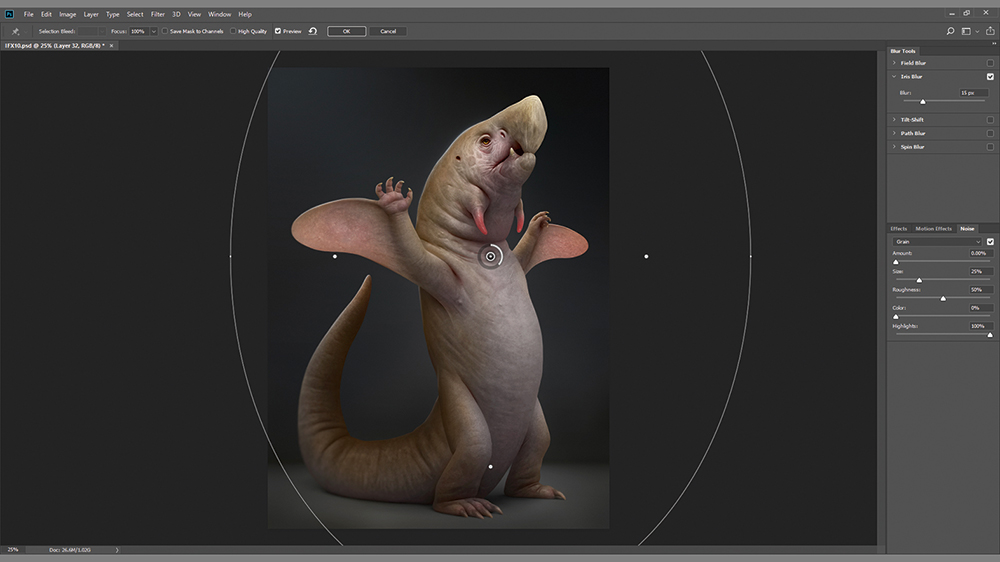
Jestem prawie skończony teraz, więc nadszedł czas na filtry. Najpierw dodam trochę ziarna z zakładką FX z filtrem surowego kamery ( Zmiana +. Ctrl. +. ZA lub Zmiana +. Cmd. +. ZA ) A potem zniknij go ( Zmiana +. Ctrl. +. fa lub Zmiana +. Cmd. +. fa ) Dopóki nie wygląda wystarczająco subtelny. Następnie używam maski Unsharp, aby wyostrzyć mój obraz: wystarczy 80 procent, a wreszcie miękka iris plama pomaga bezpośredniej uwagi na obszar centralny.
14. Dodaj ostateczne akcenty
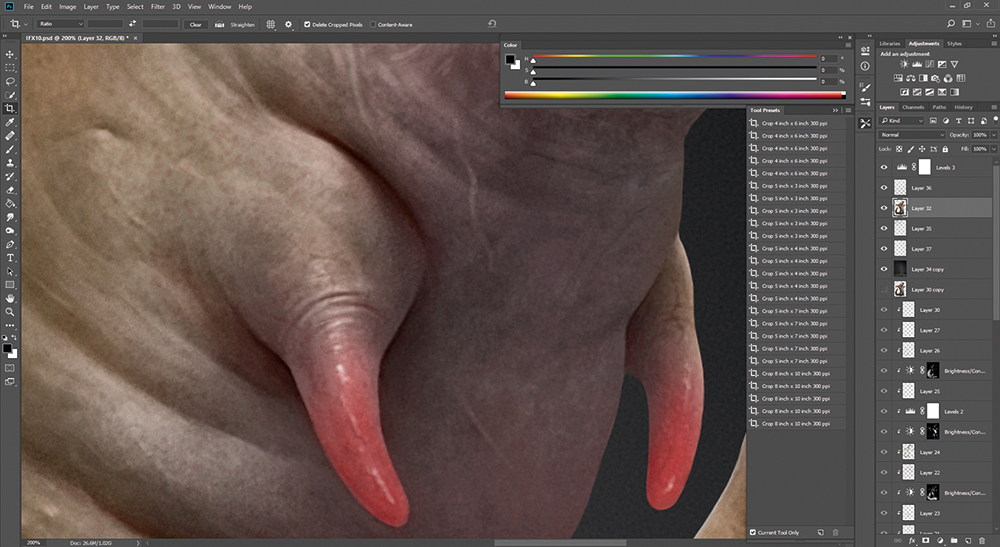
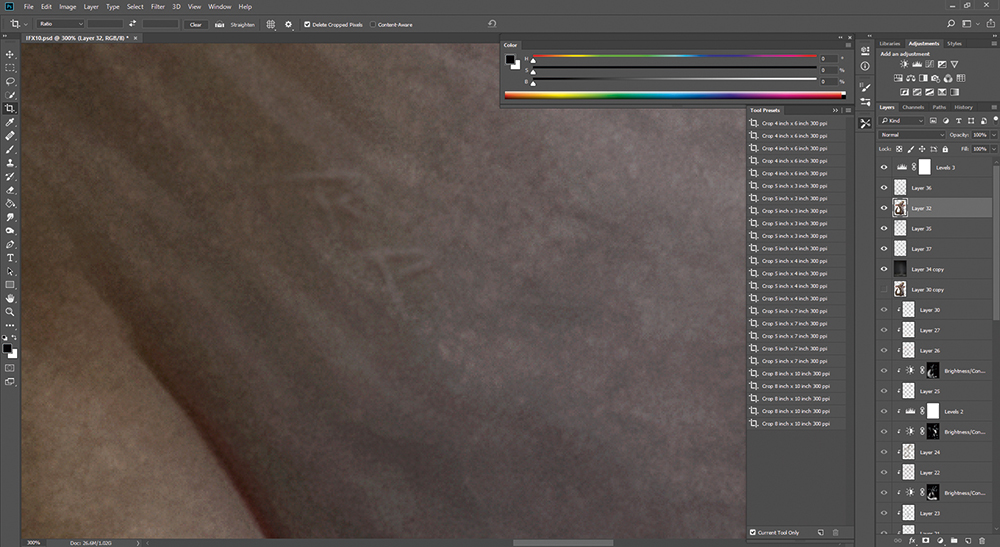
Sprawdzam, czy moje atrakcje są prawidłowo ustawione, niezależnie od tego, czy muszę dodać więcej żył lub zmarszczek, a jeśli mój najbardziej żywy kolor jest na szyi wąsów, których używa, aby przyciągnąć kolegów. Następnie dodam blizny walk z rywalami i skradam się w moich inicjałach tylko dla zabawy - Shhh, nie mów nikomu! Dodam warstwę regulacji poziomów końcowych na wierzchu i jest to zrobione. To było zabawne i mam nadzieję, że cieszyłeś się o to czytaniu!
Ten artykuł został pierwotnie opublikowany w wydaniu 169 z Imaginefx. , Najlepiej sprzedający się magazyn na świecie dla artystów cyfrowych. Kup problem 169. lub Subskrybuj to imaginefx. .
Powiązane artykuły:
- Utwórz perspektywę w programie Adobe Illustrator
- Jak utworzyć postać w piórze i atramentowi
- 25 najlepszych wskazówek projektowych
Jak - Najpopularniejsze artykuły
Jak przyspieszyć retopologię w Majowie
Jak Sep 12, 2025(Kredyt obrazu: Antony Ward) Zdolność do wykonywania retopologii w Majowie jest użyteczną umiejętnością. Retop..
Zatrzymaj boty z Google Recaptcha
Jak Sep 12, 2025(Kredyt obrazu: przyszłość) Utrzymywanie botów zawsze jest gra numeryczna - niestety, dostępność łatwych w u�..
Zbuduj układy adaptacyjne bez zapytań multimedialnych
Jak Sep 12, 2025Przez długi czas starałem się osiągnąć idealną wizualną kompozycję na stronach internetowych. Miałem mnóstwo bólu z punktami przerwami CSS w mojej codziennej pracy i nigdy nie by�..
Jak renderować realistyczne przezroczyste powierzchnie
Jak Sep 12, 2025Tworzenie przezroczystego materiału, takiego jak szkło wydaje się łatwe - po prostu zwiększyć suwak przezroczystości do 10..
Jak rzeźbić w kinie 4d
Jak Sep 12, 2025Podczas zbliżania się do modelu lub sceny, która wymaga wyrafinowanego modelowania oferowanego przez rzeźbienia, wielu artyst..
Utwórz ozdobne płytki w projektancie substancji
Jak Sep 12, 2025Strona 1 z 2: Projektowanie i tekstura płytki podłogowe 3D Projektowani..
Jak narysować krajobraz z pastelami
Jak Sep 12, 2025Ten post uczy cię, jak narysować krajobraz z pastelami. Podczas korzystania z miękkich pasteczek jesteś w stanie rysować i m..
Dokumentuj swoje systemy projektowe Fraktal
Jak Sep 12, 2025Czy masz ochotę na więcej nauki na temat systemów projektowych? Więc nie przegap starszego inżyniera UI ..
Kategorie
- AI I Uczenie Maszynowe
- AirPods
- Amazonka
- Amazon Alexa I Amazon Echo
- Amazon Alexa I Amazon Echo
- Amazon Ogień TV
- Amazon Prime Film
- Androida
- Komórkowe I Tabletki Androida
- Telefony I Tablety Z Androidem
- Android TV
- Jabłko
- Apple App Store
- Jabłko HomeKit I Jabłko HomePod
- Jabłko Muzyki
- Apple TV
- Apple Obserwować
- Aplikacje I Aplikacji Sieci
- Aplikacje I Aplikacje Internetowe
- Audio
- Chromebook I Chrom OS
- Chromebook & Chrome OS
- Chromecastowi
- Chmura Internetowa I
- Chmura I Internet
- Chmura I Internet
- Sprzęt Komputerowy
- Historia Computer
- Przewód Skrawania I Na żywo
- Cięcie I Strumieniowanie Sznurków
- Niezgoda
- Disney +
- DIY
- Pojazdy Elektryczne
- EReaders
- Niezbędniki
- Wyjaśniacze
- Facebooku
- Hazard
- Ogólnie
- Gmail
- Wykryliśmy
- Google Assistant & Google Nest
- Google Assistant I Google Nest
- Wykryliśmy Chrom
- Wykryliśmy Dokumenty
- Dysk Google
- Mapy Google
- Sklep Google Play
- Arkusze Google
- Wykryliśmy Szkiełka
- Google TV
- Sprzęt Komputerowy
- HBO Max
- Jak
- Hulu
- , Internet Slang I Skróty
- IPhone I IPAD
- Kindle
- Dystrybucja
- Mac
- Konserwacja I Optymalizacja
- Microsoft Edge
- Microsoft Excel
- Microsoft Office
- Microsoft Outlook
- Microsoft PDF
- Microsoft Zespoły
- Microsoft Word
- Mozilla Firefox
- I Straty
- Przełącznik Nintendo
- Paramount +
- PC Gaming
- Peacock I
- Fotografie
- Photoshop
- PlayStation
- Bezpieczeństwo I Bezpieczeństwo
- Prywatność I Bezpieczeństwo
- Prywatność I Ochrona
- Łapanki Produkcie
- Programowanie
- Maliny Pi
- Roku
- Safari
- Samsung Komórkowe I Tabletki
- Telefony I Tabletki Samsung
- Luzu
- Inteligentne Domu
- Snapchat
- Social Media
- Przestrzeń
- Spotify
- Krzesiwo
- Rozwiązywanie Problemów
- Telewizja
- Twittera
- Gry Wideo
- Wirtualna Rzeczywistość
- VPN
- Przeglądarki Internetowe
- Fi I Routery
- Wi -Fi I Routery
- Okna
- Okna 10
- Okna 11
- Okna 7
- Xbox
- YouTube I YouTube TV
- YouTube I YouTube TV
- Powiększenie
- Explainers







